إن مزامنة ملفات Windows Media Player مع iTunes ، وبالتالي iPhone الخاص بك ، ليس بالأمر الصعب. المفتاح هو استخدام مجلدات الوسائط المشتركة بواسطة كل من WMP و iTunes ولتقييد ميزات الكشف التلقائي عن الملفات لـ WMP حتى تتمكن من التحكم في العملية. بعد أن يضع iTunes ملفات WMP في مرمى البصر ، تتم مزامنتها من خلال اتصال iTunes المعتاد.
مزامنة مجلدات WMP مع iPhone
تتمثل إحدى ميزات WMP الأكثر قوة في الطريقة التي يبحث بها ويدمج ملفات الوسائط في ملفاته الخاصة مكتبة قاعدة البيانات. عند التنشيط الأول لـ WMP ، يبحث في المجلدات الافتراضية عن الملفات التي يمكنه تشغيلها. أثناء نسخ الأقراص المضغوطة أو تشغيل الملفات من مواقع أخرى ، يضيف WMP هذه أيضًا.
فيديو اليوم
تظل الملفات في المجلدات الأصلية ، لذا فإن دمجها لجهاز iPhone الخاص بك يتطلب نقلًا يدويًا إلى iTunes. يمكن القيام بذلك باستخدام إحدى طريقتين مختلفتين. عندما يتم نقل ملفات WMP الخاصة بك إلى iTunes ، سيتم تحميلها على جهاز iPhone الخاص بك بشكل منتظم تزامن مع iTunes.
أضف تلقائيًا إلى طريقة مجلد iTunes
الخطوة 1
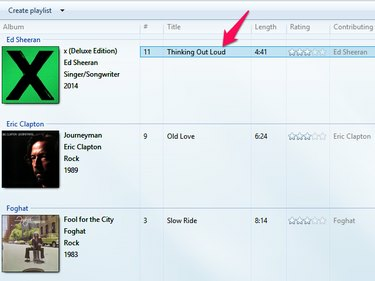
حقوق الصورة: الصورة مجاملة من مايكروسوفت
افتح WMP وحدد موقع أغنية أو أغانٍ لنقلها. انقر بزر الماوس الأيمن فوق عنوان الأغنية وحدد
افتح مكان ملف. يفتح مستكشف Windows بالمجلد الذي يحتوي على الأغنية.الخطوة 2
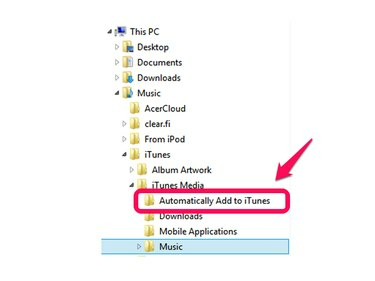
حقوق الصورة: الصورة مجاملة من مايكروسوفت
التوسع في موسيقى على الجانب الأيسر من النافذة للوصول إلى مجلد "إضافة إلى مجلد iTunes تلقائيًا". انقر واسحب ملف الأغنية إلى هذا المجلد.
iTunes أضف ملفات وأضف مجلدات
الخطوة 1
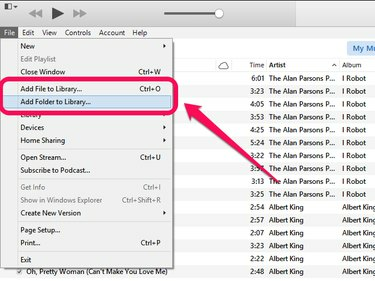
حقوق الصورة: الصورة مجاملة من شركة آبل
افتح iTunes وانقر فوق ملف. أختر إضافة ملف إلى المكتبة لإضافة أغنية واحدة و إضافة مجلد إلى المكتبة لإضافة مجلد يحتوي على ملفات أغاني متعددة.
الخطوة 2
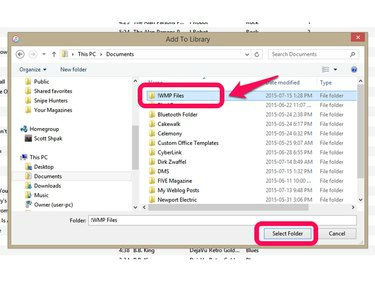
حقوق الصورة: الصورة مجاملة من شركة آبل
اختر الملف أو المجلد لإضافته إلى iTunes. باستخدام مجلد كمثال ، انقر فوق المجلد في نافذة Explorer ثم انقر فوق اختر مجلد. تتم إضافة الأغاني المختارة إلى iTunes.
التكامل المتقدم لـ WMP و iTunes
بينما يمكنك نقل الملفات يدويًا بين WMP و iTunes للمزامنة مع iPhone الخاص بك ، هناك تغييرات في كلا التطبيقين ستعمل على تحسين طريقة عملهما معًا. يؤدي تغيير هذه الإعدادات إلى الحفاظ على مزامنة ملفات الأغاني بين WMP و iTunes و iPhone.
إعدادات iTunes
الخطوة 1
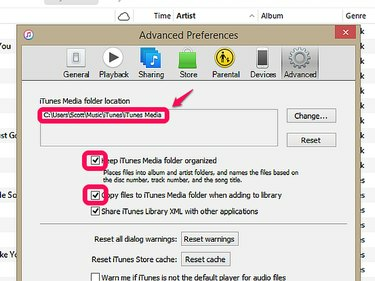
حقوق الصورة: الصورة مجاملة من شركة آبل.
افتح iTunes وانقر فوق تعديل، ومن بعد التفضيلات وحدد ملف متقدم التبويب. قم بتدوين موقع مجلد وسائط iTunes الخاص بك لاستخدامه مع WMP ثم حدد المربعات لكليهما حافظ على تنظيم مجلد وسائط iTunes و انسخ الملفات إلى مجلد iTunes Media عند الإضافة إلى المكتبة. يمنح تحديد هذه المربعات iTunes التحكم في مكان تخزين ملفات الوسائط.
نصيحة
قد يؤدي اختيار نسخ الملفات إلى مجلد وسائط iTunes إلى إنشاء ملفات مكررة على جهاز الكمبيوتر الخاص بك. يمكنك تعطيل هذا الخيار إذا كنت مرتاحًا لإدارة مجلدات الوسائط الخاصة بك.
الخطوة 2

حقوق الصورة: الصورة مجاملة من شركة آبل
انقر تعديل، ومن بعد التفضيلات وحدد ملف عام التبويب. انقر اعدادات مهمه و اختار تشفير MP3 من مربع القائمة المنسدلة "الاستيراد باستخدام". يوجه هذا iTunes إلى استخدام تنسيق MP3 عند نسخ الصوت من الأقراص المضغوطة ، والحفاظ على التوافق مع WMP. يختار إعدادات الجودة لتتناسب مع ذوقك الشخصي وقدرات تخزين الملفات. جودة عالية تخلق ملفات أكبر.
تحذير
لا يؤثر هذا الإعداد على الأغاني المشتراة عبر iTunes Store. يتم توفيرها بتنسيق M4A وقد تتطلب تنسيق ملف التحويل للاستخدام مع إصدارات WMP السابقة لـ الإصدار 12.
الخطوة 1
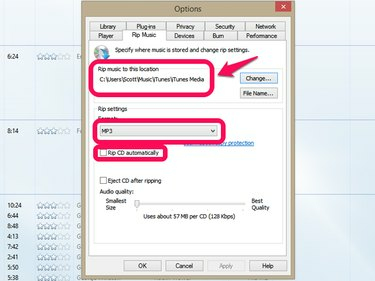
حقوق الصورة: الصورة مجاملة من مايكروسوفت
افتح WMP وانقر فوق تنظم، ومن بعد خيارات وحدد ملف الموسيقى شقا التبويب. في قسم نسخ الموسيقى إلى هذا الموقع ، قم بتغيير المجلد لمطابقة موقع مجلد وسائط iTunes المحدد مسبقًا. قم بتغيير تنسيق Rip Settings إلى MP3 للتوافق مع iTunes. قم بإلغاء تحديد ملف نسخ القرص المضغوط تلقائيًا مربع إذا كنت تفضل تحديد تنسيق الملف في وقت تمزيق.
الخطوة 2

حقوق الصورة: الصورة مجاملة من مايكروسوفت
انقر تنظم، ومن بعد خيارات وحدد ملف مكتبة التبويب. قم بإلغاء التحديد استرجع معلومات إضافية من الإنترنت, أعد تسمية ملفات الموسيقى باستخدام إعدادات نسخ الموسيقى و أعد ترتيب الموسيقى في مجلد نسخ الموسيقى باستخدام إعدادات نسخ الموسيقى. يؤدي تعطيل هذه الإعدادات إلى منع WMP من نقل ملفات الوسائط بطريقة لا يستطيع iTunes اتباعها.
نصيحة
يمكن لبرامج الجهات الخارجية مثل MediaMonkey و MusicBee و WinAmp أيضًا سد الفجوات بين WMP و iTunes ، ولكن باستخدام WinAmp لم تعد قيد التطوير وتنسيق M4A المدعوم في الإصدار 12 من WMP ، تضيف هذه البرامج خطوات إلى مزامنة iPhone معالجة. تقدم هذه التطبيقات في أفضل حالاتها ميزات صوتية متقدمة وبدائل لمشغلات WMP و iTunes.




